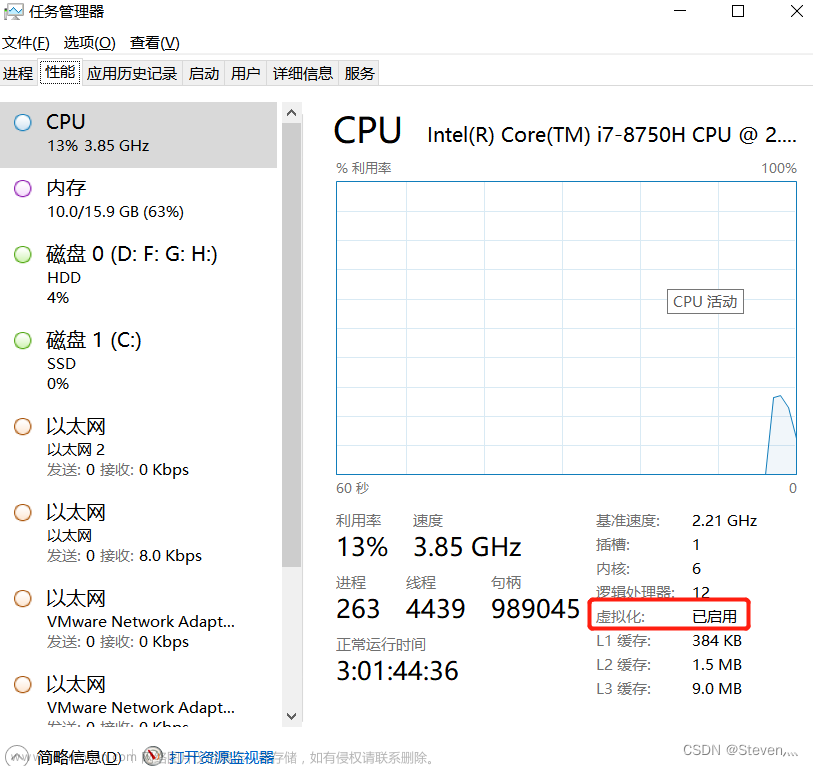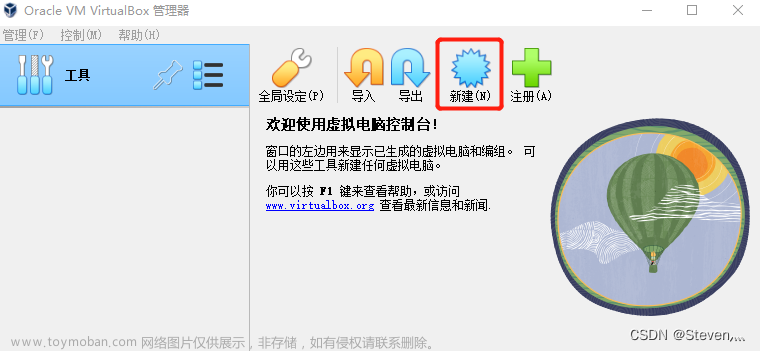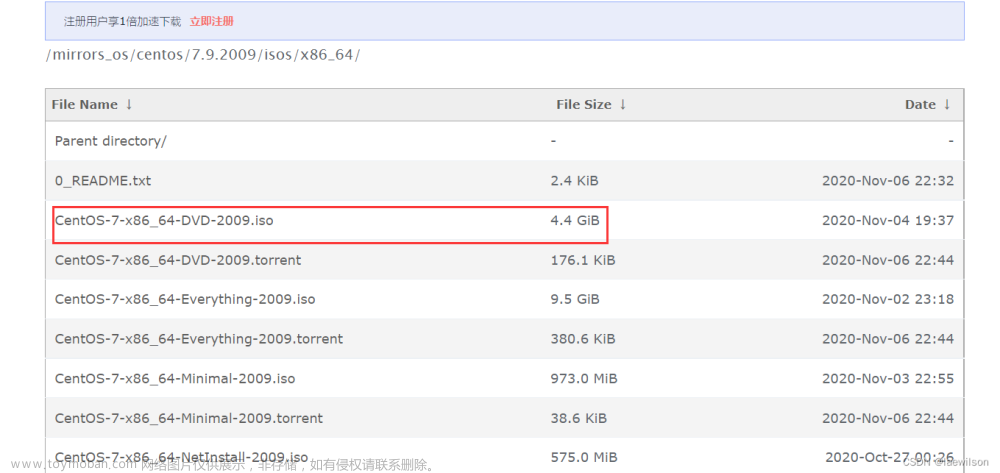引言
刚刚装上虚拟机VM或者VirtualBox,然后又找了教程博客安装上了CentOS系统,结果,发现无法上网如下图所示,如果是这样我建议你先把我的博客看完,可能步骤不够完善,但是能给你全网最全的解决思路,照着思路去搜很容易解决。不管你是什么虚拟机软件,只要是在虚拟机上装了CentOS想实现通过本机桥接上网,就来对了!
1、虚拟机中CentOS6网络配置问题
主要解决思路: centOS6要设置两张虚拟网卡才能实现上网,分别是第一张:Host-only Adapter的网卡用于与宿主机交互,第二张:NatNetwork与外部网络交互。这两张网卡对应的本机网络设置、虚拟机软件设置和CnetOS系统中的设置完成后,就OK了,但是说起来容易,网上说的都不是很全。
大体解决流程:
1、 在Virtual Box的主机网络管理器中设置创建并设置第一个网卡并观察本机网络连接中是否出行刚刚设置好的网卡。
2、 在Virtual Box的全局网络设置中设置第二个NAT网络网卡(即外网网卡)
3、 在CentOS系统中创建并修改eht0和eth1文件内容
4、 在CentOS系统中修改70-persistent-net.rules文件内容
2、具体操作步骤
一句话,看图操作

下图的这个步骤,如果有网卡了就不要创建了,我记得刚装完的话,这个是默认创建好的。然后点击应用



MAC地址要记清哦,一会儿进系统eth0文件里面要配置。
好了目前为止,linux系统外的网卡一设置完成,下面设置网卡二系统外的相关设置。


上图,完成1、2操作后点击ok


同理,上图的MAC地址要记清楚。
好了,下面进行CentOS系统内的操作,点击启动,一定要root账户登录或缺最高权限!!!


必须是root用户,否则没有权限修改文件,密码忘了自己Bai-du
如下图,打开命令行,输入cd /etc/sysconfig/network-scripts/(cd后面有回车),输入完后按回车,再输入小写ls按回车
然后看看有没有ifcfg-eth0和ifcfg-eth1两个文件,
如果只有一个文件的话,命令行接着输入: cp ifcfg-eth0 ifcfg-eth1
就有了两个文件了
接着,下图:输入: vi ifcfg-eth0
输入完成后按回车
下图中
IPADDR注意跟你自己的网卡一ip地址一样就是咱们刚刚主机网络管理里面的ip地址,如果是192.133.133.133,那么这里的IPADDR设置成192.133.133.X,X是133以外,最好设置成10
NETMASK和我的一样就行
GATEWAY必须和网卡1的IP地址一样
DNS和我的一样就行
输入完成后,按键盘左上角Esc退出键,再输入:wq,即可编辑保存且退出
下一步设置eth1文件
下图中,IPADDR不是和网卡1的IP地址一样,是和网卡1的IP地址前三段一样,最后一段改成20(其实瞎填也行)
输入完成后,按键盘左上角 Esc键,再输入:wq回车,即可保存退出。
还有最后一步,在命令行输入vi /etc/udev/rules.d/70-persistent-net.rules

eth0即网卡1,后面是网卡一的MAC地址,你和我的mac地址不一样的,
下一段是,eth1即网卡2,后面是网卡二的mac地址,你也和我的不一样,
如果你下面还有很多段都删掉
输入完成后按Esc键,再输入:wq回车。
再输入reboot重启OK
常见问题
如果你一步一步照着我的来就不会出现问题的,设置完成后一定要重启,重启网络服务是不行的,我试过了,虚拟机重启就是了。如果设置网卡二的时候,出现了未指定名称的错误,那就是你跳步了,好好按照我的来哦。文章来源:https://www.toymoban.com/news/detail-420960.html
有问题评论区留言
如果觉得不错,请点赞互粉让更多的人看见这篇博客。文章来源地址https://www.toymoban.com/news/detail-420960.html
到了这里,关于全网最全,虚拟机VirtualBox中CentOS6.9实现网络连接的文章就介绍完了。如果您还想了解更多内容,请在右上角搜索TOY模板网以前的文章或继续浏览下面的相关文章,希望大家以后多多支持TOY模板网!